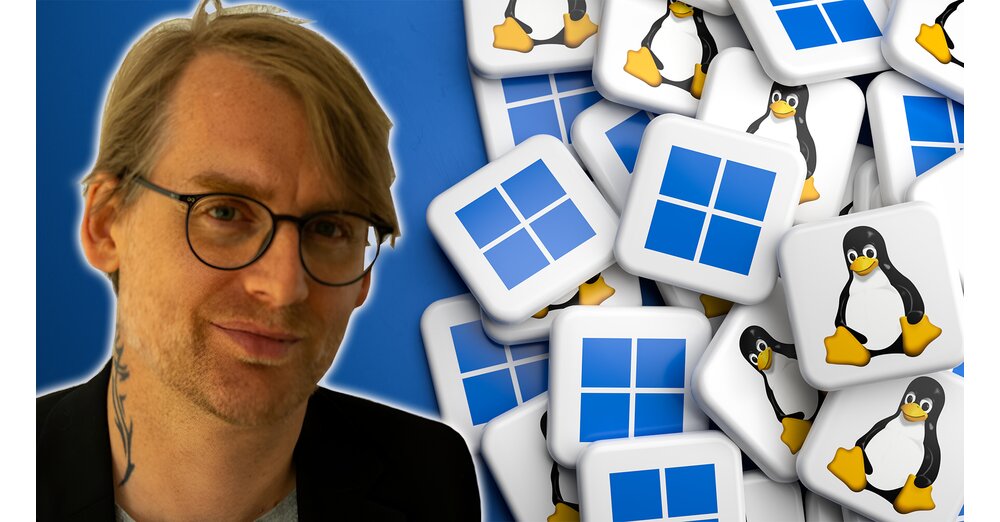GameStar Plus を続ける
良いゲームがあなたにとって重要な場合。
ロールプレイング ヒーロー、ホビー全般、シングル プレイヤー ファン向けの、何がプレイされているかを知る専門家による特別レポート、分析、背景情報。あなたの利点:
GameStar のすべての記事、ビデオ、ポッドキャスト
バナーやビデオ広告は無料
ネットで簡単に解約できる
オブジェクトを非表示にする
オブジェクト非表示スライダーを最下位レベルに設定すると、ゲーム世界の要素がほとんど消えません。これらには、背景にあるいくつかの家の空調システムや、前景にある家の屋根にあるいくつかの石が含まれます。最高レベルでもリフレッシュ レートは実質的に変わらないため、このレベルを選択するのが最善です。
図を隠す
以下の比較画像では、さまざまな階段上の丸で囲まれた数字が完全に表示された瞬間がわかります。かなり大きな動物が常に画像の少し早い段階で表示されます。ここでも、最高レベルでは fps は実質的に変化しないため、できるだけ早く敵と味方を識別する最良の機会にもなります。
草をブレンドしてください
すべてのグラフィック オプションが「草を隠す」と同じくらい一目瞭然であればよかったのですが。繰り返しになりますが、オプションを変更しても fps はほとんど変わらないため、ここでも最大値を使用します。
アイテムを非表示にする
この場合、画像上の赤い丸は、異なる距離に配置されたオブジェクトのどれが表示されているかを示します。確かに、地平線にある Vault の装甲を見るには虫眼鏡がほとんど必要ですが、戦利品は可能な限り遠くからでも常に見えるようにする必要があるため、スライダーを最高レベルに設定するのが最善です。
遠くにある物体の詳細
このオプションは、画像に表示されている橋など、いくつかのオブジェクトにのみ影響し、ゲームのグラフィック品質と fps への影響はそれに応じて小さいです。
オブジェクトの詳細を非表示にする
「オブジェクトの詳細を非表示」設定には、比較画像ではっきりとわかるように、比較的強力な視覚効果があります。最も低い設定を選択すると、多くの茂みが消え、木々が少し不毛に見えます。ただし、テスト バージョンでは、4 つのデフォルト レベルを選択することによってのみオプションを変更できました。ただし、個別に変更すると、品質は常に「Extreme」にリセットされます。